Cómo instalar y configurar phpmyadmin en Ubuntu 18.04 y 16.04 LTS
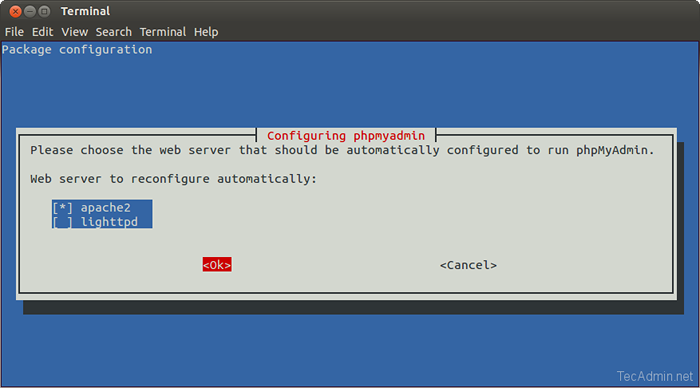
- 1411
- 15
- Sr. Eduardo Menchaca
PhPMyAdmin es la herramienta gráfica de gestión de bases de datos basada en la web para MySQL. PhPMyAdmin es fácil de usar y proporciona la mayoría de las opciones para funcionar y administrar su servidor MySQL. También proporciona una manera fácil de configurar la replicación de la base de datos entre múltiples hosts MySQL con un asistente de paso fácil.
Este artículo lo ayudará a instalar phpmyadmin en sistemas Ubuntu utilizando el Administrador de paquetes APT. Para instalar PhpMyadmin en CentOS, Redhat y Fedora se refieren a continuación.
- Cómo instalar PhpMyadmin en CentOS/RHEL.
Paso 1 - Instalar pila de lámparas
Asumimos que ya tiene una lámpara instalada en su sistema. Si no tiene instalado, use el siguiente comando para instalarlo. El siguiente comando instalará APACHE2, PHP5 y MySQL Server en sus sistemas Ubuntu, Debian y LinuxMint.
sudo apt-get actualización sudo apt-get install apache2 php mysql-server
Paso 2 - Instale phpmyadmin
Después de instalar la pila de la lámpara en su sistema, instale phpmyadmin utilizando el comando en su sistema Ubuntu.
sudo apt-get install phpmyadmin
Durante la instalación, solicitará la selección del servidor web, ha instalado en su sistema. Seleccione el servidor web apropiado que usó.
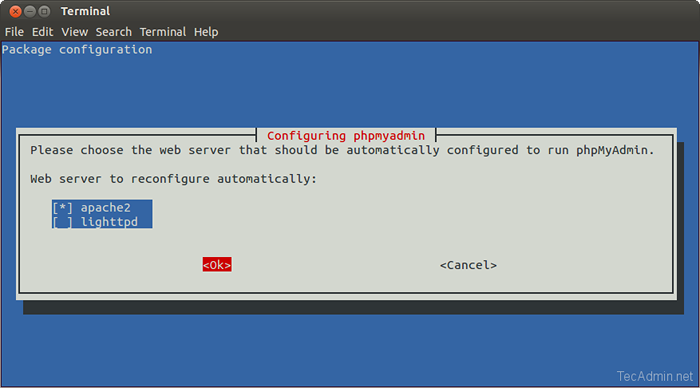
Paso 3 - Configurar apache2 para phpmyadmin
El instalador crea y un archivo de configuración de Apache/etc/phpmyadmin/apache.conf para phpmyadmin. Además, cree un enlace suave para ser utilizado por Apache. Asegúrese de que se cree un enlace suave en/etc/apache2/conf-disponible/phpmyadmin.confusión. En caso de que no se cree un enlace suave y habilite phpmyadmin.
sudo ln -s/etc/phpmyadmin/apache.conf/etc/apache2/conf-disponible/phpmyadmin.conf Sudo a2enconf phpmyadmin
Después de actualizar la entrada anterior, reinicie el servicio Apache2 usando el siguiente comando
SUDO SERVICIO APACHE2 Reiniciar
Paso 4 - Acceso a PhPMyadmin
Tú phpmyadmin La instalación se ha completado con éxito. Abra su navegador web favorito y acceda a la URL después de abrir PhPMyAdmin, cambie el nombre de host o la dirección IP localhost con los servidores o la dirección IP.
http: // localhost/phpmyadmin/
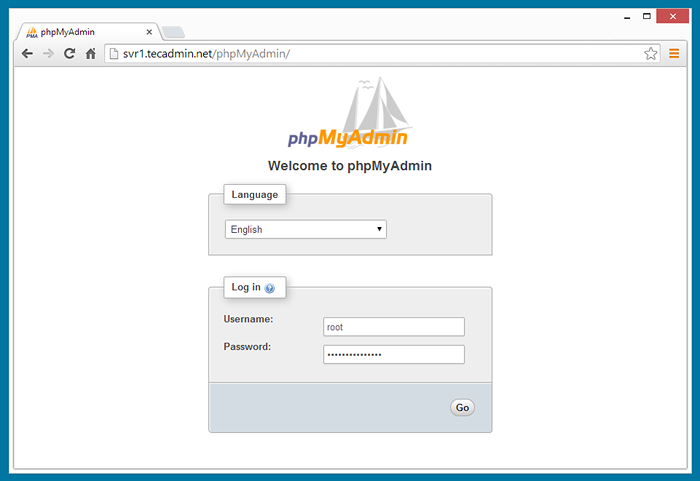
Usando PhPMyAdmin único, podemos administrar múltiples servidores MySQL agregando múltiples múltiples servidores remotos MySQL. Use este artículo para agregar múltiples hosts MySQL en PhPMyAdmin.
- « Cómo instalar la lámpara rápidamente usando TaskSel en Ubuntu y LinuxMint
- Cómo encontrar la versión de Ubuntu, el nombre de código y la arquitectura del sistema operativo en el script de shell »

